php小編魚仔教你如何在沒有密碼的情況下清除PPT的編輯限制!通常,PPT檔案有密碼保護時會限制編輯,但我們可以透過將PPT檔案儲存為圖片格式,再將圖片重新組合成PPT的方式來繞過密碼。這樣就可以輕鬆清除編輯限制,讓你自由編輯PPT檔。
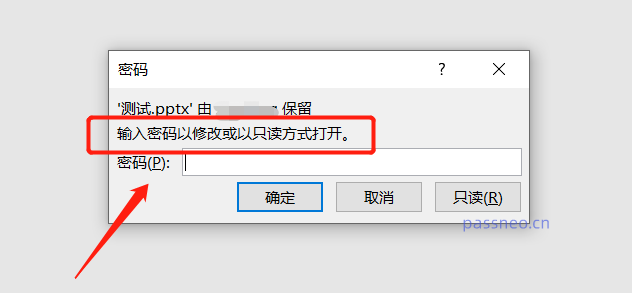 .
.
如果忘記密碼,選擇【唯讀】模式,PPT將無法編輯,右鍵點選會顯示大部分選項為灰色,無法進行任何操作。
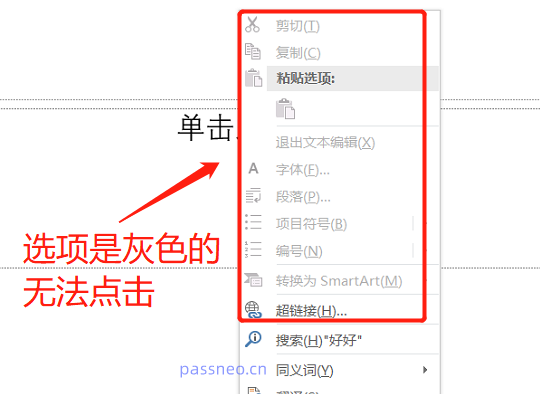
#.
想要恢復PPT的可編輯模式,就要清除PPT的限制保護。以下來具體來說,如何在沒有密碼的情況下,清除PPT限制保護的兩種方法。
方法一
1、把需要清除限制保護的PPT複製一份備份,防止操作失敗,損壞了原來的PPT。
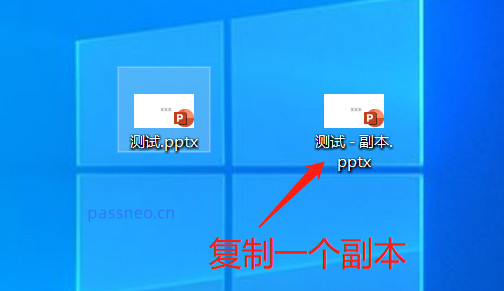 .
.
2、將副本PPT的後綴,由pptx改成RAR,彈出的提示框中點選【是】。
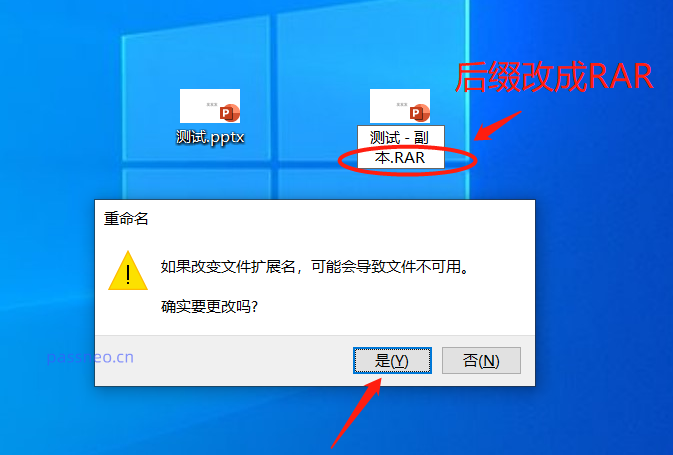 .
.
3、PPT變成RAR格式後,用滑鼠雙擊打開,記得不是用壓縮器的解壓縮打開,而是直接雙擊打開。 (這步的前提是要有個壓縮軟體,沒有的話可以下載一個)。
開啟RAR檔案後,在裡面找到「PPT」這個資料夾,在雙擊開啟。
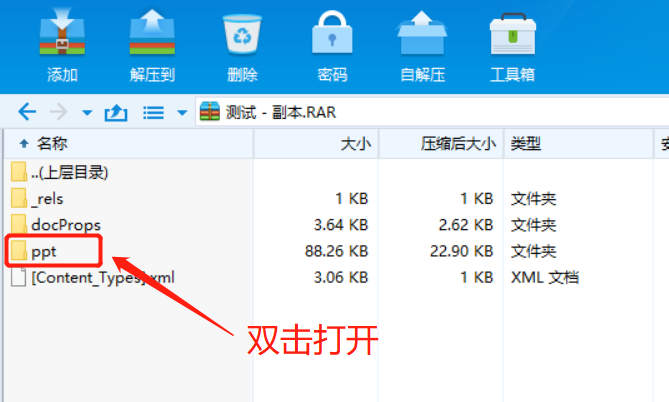 .
.
4、開啟PPT資料夾後,找到 「presentation.xml 」這個文件,然後點選滑鼠右鍵,找到【內部檢視器開啟】這個選項。
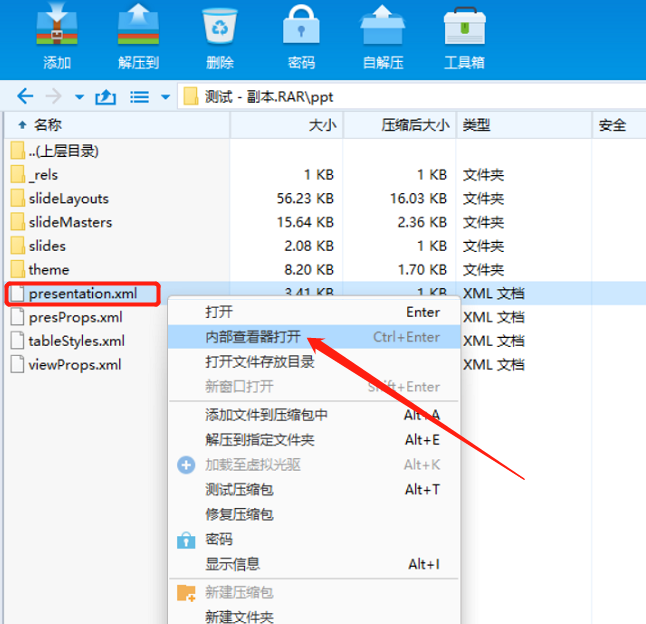 .
.
5、開啟後,會出現一個程式碼的文字方塊。我們可以用「Ctrl F」 ,在搜尋框裡輸入「modify」進行搜尋定位,快速找到以
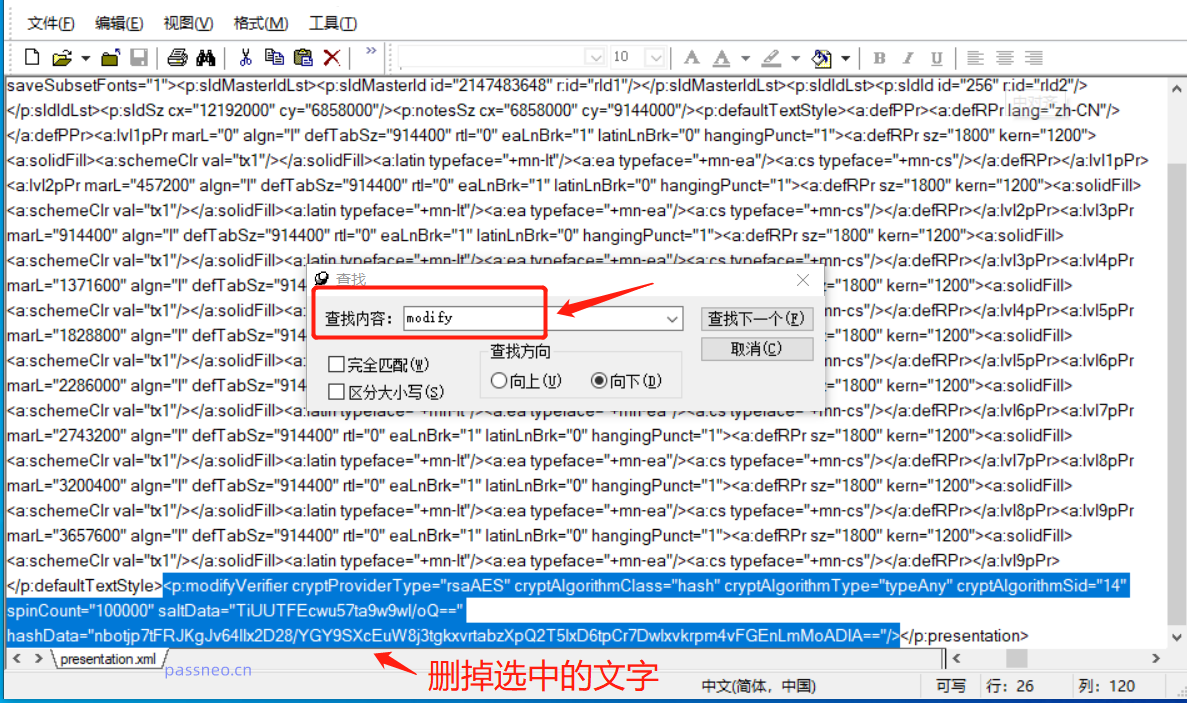 .
.
6、刪除藍色代碼後,關閉文字框,對所有的提示保存,都選擇【是】。
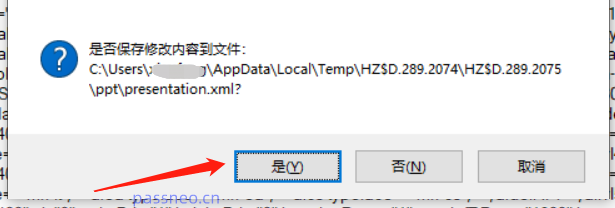 .
.
7、關閉RAR資料夾,把後續由RAR重新改回pptx,檔案會變回PPT檔。
這時,再開啟副本PPT就沒有輸密碼的提示了,也就是唯讀模式已經清除,可以自由編輯了。
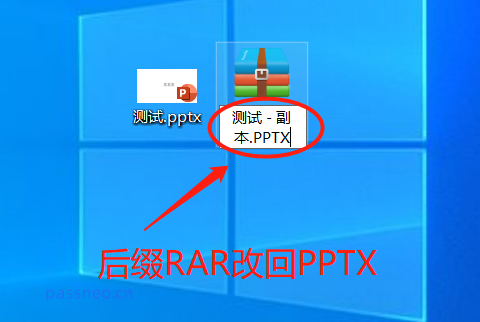
#.
以上是比較複雜的方法,以下介紹懶人不用動腦的方法二:
我們可以藉助其他工具,不用密碼直接清除PPT的限制保護,這類工具有很多,例如百事牛的PPT工具,在工具列裡選擇【解除限制】模組,導入PPT檔後點選【開始】就可以了。
工具連結:百事牛的PPT工具
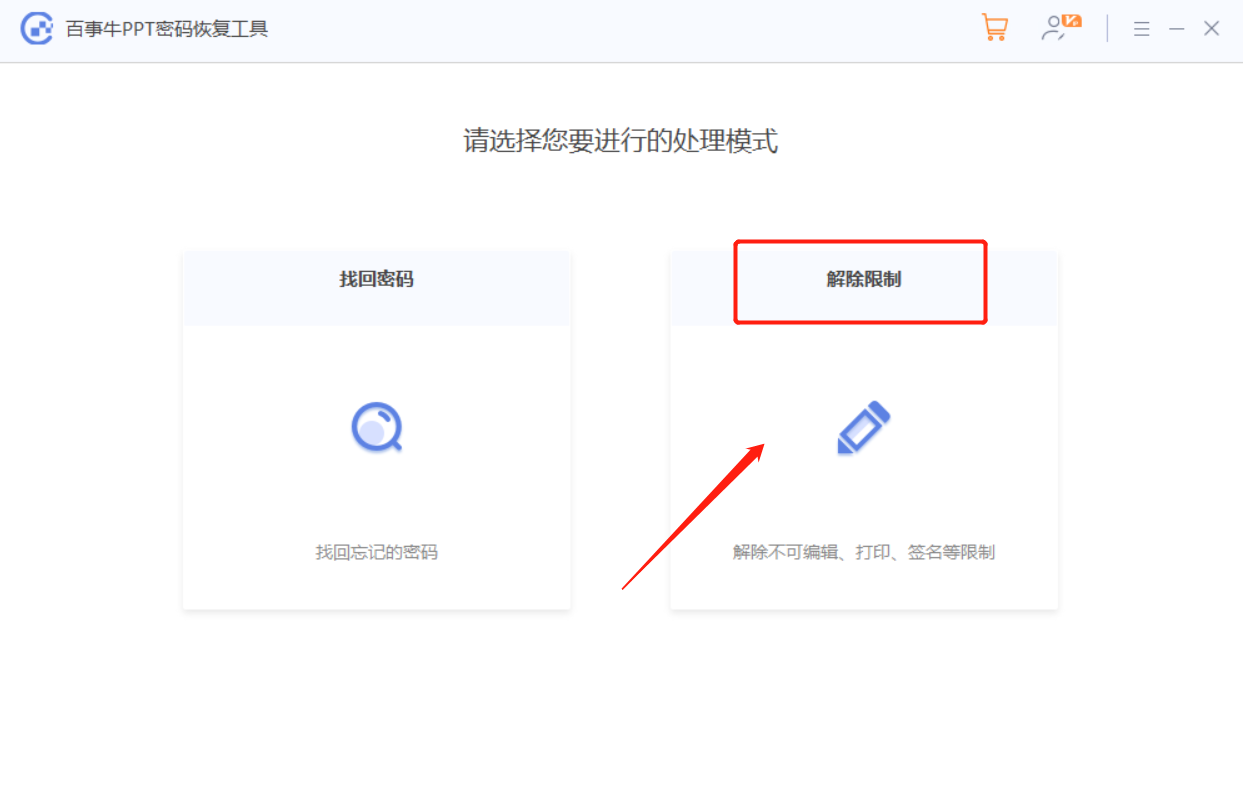
#解除限制的PPT會儲存在一個新的資料夾裡,不會覆蓋原本的PPT,點選【前往檢視】開啟資料夾,就能看到PPT。
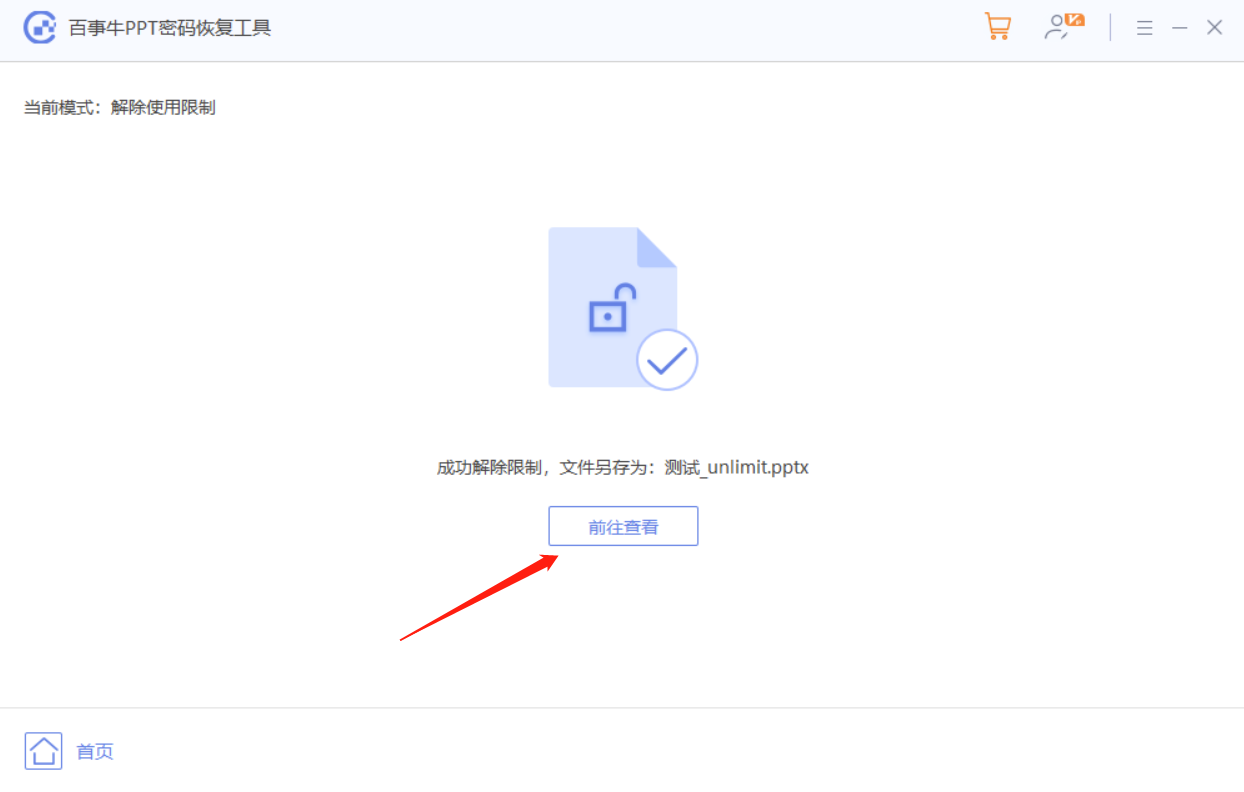
以上是沒有密碼,如何清除PPT的限制編輯?的詳細內容。更多資訊請關注PHP中文網其他相關文章!




